Az archív fájlok, vagy a zip, vagy a RAR fájloktömörített fájlok, amelyeket kibontani kell a megtekintés vagy felhasználás előtt. Az archívum általában sokkal kisebb lesz, mint a kibontott verzió, amely általában az a hely, hogy tömörítsék. Alapértelmezés szerint, amikor egy archívumot kibont, akkor ugyanabba a mappába tömöríti, amelyben a tömörített fájl van, de a legtöbb segédprogram lehetővé teszi, hogy kiválassza az archívum hová. A 7zip segítségével ezt megtudhatja.
Válassza ki az archívum kibontásának helyét
Ez a legtöbb archiváló segédprogrammal működni fog. Az archívum más helyre történő kibontásának lehetősége eltérően érhető el, de ott lesz. A 7zip segítségével az alkalmazás telepítésekor lehetőségeket ad a helyi menübe, megkönnyítve az elemek kibontását vagy tömörítését.
Kattintson a jobb gombbal a zip mappára, és a helyi menüben válassza a 7-Zip lehetőséget. Az almenüből válassza a „Fájlok kibontása ...” elemet.

Ekkor egy ablak jelenik meg egy "Kivonat" mezővel. Kattintson a mező melletti Tallózás / Útválasztás gombra, és válassza ki ahova szeretné kibontani a fájlt. Az OK gombra kattintva az archívumfájl egy mappába kerül a kiválasztott helyen. Ha szükséges, ez a hely egy másik meghajtón is lehet.
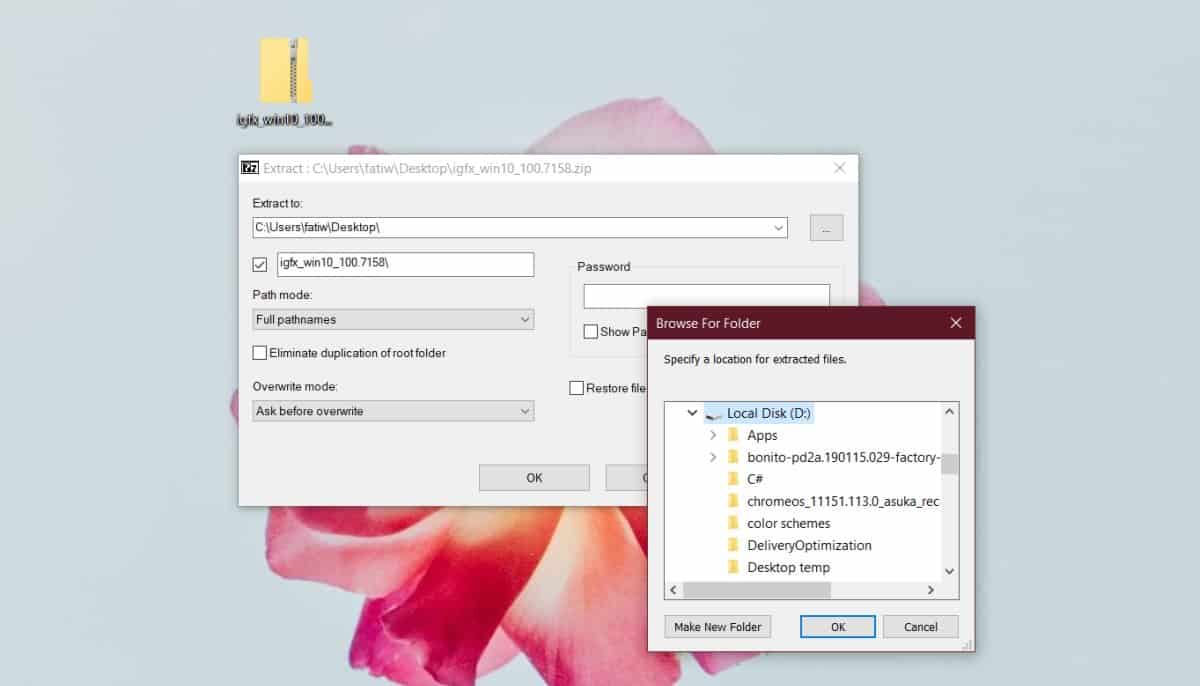
Egyéb archiválási segédprogramok
A 7zip nem az egyetlen népszerű archiváló segédprogramWindows 10. Nagyon sok más van, és a legtöbbnek lehetősége van mappák tömörítésére vagy kibontására a helyi menüből. Ez az első hely, amelyet meg kell néznie. A helyi menüben valószínűleg gyors kibontási lehetőség lesz, amikor az archívum ugyanabba a mappába kerül, amelyben az archivált fájl található. Ügyeljen arra, hogy ne válassza ezt az opciót. Ehelyett keressen minden olyan beállítást, amely lehetővé teszi a fájl kibontásának módjának megváltoztatását.
Ebben az esetben nincs kontextus menüponta fájl kibontásának módjának megváltoztatásával nyissa meg az archiváló segédprogram felületét. Itt kiválaszthat egy ZIP vagy RAR fájlt, majd kiválaszthatja, hogy ki szeretné-e bontatni.
A fájl kibontása más helyre nem rendelkeziknegatív hatások. A fájl ugyanolyan megbízhatóan kibontódik, ha ugyanabba a helyre szeretné kibontani. Ennek az az előnye, hogy ha az archívumot egy mappába / helyre mentette, amelyet rendszeresen megtisztítanak, például a Letöltések mappába, akkor a kibontott fájlokat sem veszíti el. Ezenkívül, ha a meghajtón kevés a hely, a fájlok kibontása egy másik meghajtóra biztosítja, hogy a kibontási folyamatot ne szakítsa meg az alacsony lemezterület-problémák.













Hozzászólások